Spotify إعدادات مشغل الويب: شرح 2025
هناك الكثير من الأشياء التي يمكنك القيام بها داخل مشغل الموسيقى الخاص بك إذا كنت على علم بإعداداته. إذا كنت على علم بما فيه الكفاية Spotify إعدادات مشغل الويب، يمكن تغيير الإعدادات الأساسية أو الافتراضية أو تغييرها وفقًا لتفضيلاتك الخاصة. من المهم أيضًا أن تكون لديك فكرة عن كيفية الوصول إلى هذه الإعدادات حتى يكون لديك فكرة عن كيفية إجراء مثل هذه التغييرات.
في هذا المقال سوف نتعرف Spotify إعدادات مشغل الويب أكثر من ذلك بقليل. سنتحدث عن المحتويات، بالإضافة إلى موقعها، وحتى طريقة الوصول إلى هذه الإعدادات من خلال استخدام متصفحك. سنتحدث أيضًا عن أداة يمكن أن تساعدنا في الاحتفاظ بها Spotify المقطوعات الموسيقية التي نرغب في الاحتفاظ بها طالما أردنا ذلك.
محتوى المادة الجزء 1. التعرف Spotify إعدادات مشغل الويبالجزء 2. هل هناك طريقة للحفاظ على الأشخاص الذين تحبهم؟ Spotify المقطوعات الموسيقية للمدة التي تريدها؟الجزء 3. لتلخيص كل شيء
الجزء 1. التعرف Spotify إعدادات مشغل الويب
أحد الأشياء الأساسية التي يجب عليك معرفتها عند استخدام نظام أساسي معين هي طريقة تعديل إعداداته. سنتحدث عن كيفية تحديد موقعه بالإضافة إلى الحصول على خلفية مختصرة عن محتويات الملف Spotify لاعب على شبكة الإنترنت إعدادات. قائمة الإعدادات الخاصة Spotify يحتوي على ستة (6) علامات تبويب. لدينا العام، والصوت، والبث المباشر، والاجتماعي، والمتقدم، والمشاركة. تحتوي كل علامة تبويب ذكرناها على خيارات مختلفة يمكنك تعديلها حسب رغبتك. دعونا نرى كل علامة تبويب والمقدمات القصيرة المقابلة لها أدناه.
أسئلة عامة
يمكنك اختيار اللغة التي ستستخدمها في علامة التبويب هذه. يمكنك أيضًا تعيين ما إذا كنت تريد تشغيل خيار التشغيل التلقائي.
Audio
في علامة التبويب هذه، يمكنك اختيار جودة الصوت بحرية وما إذا كنت ترغب في عرض كلمات الأغنية أم لا.
العدالة
إذا كنت ترغب في مشاركة سجل الاستماع الخاص بك مع أصدقائك وأشخاص آخرين أو ما إذا كنت ترغب في ذلك أم لا أن تُظهر للأشخاص الأغاني التي تستمع إليها على حسابك على Facebook، فهذه هي الأشياء التي يمكنك القيام بها في علامة التبويب هذه.
المشاركة
في علامة التبويب هذه، يمكنك مشاركة الموسيقى الخاصة بك مع أشخاص آخرين وحتى تحديد جودة الفيديو الذي قمت بمشاركته.
متقدم
يمكنك اختيار إخفاء عناصر التحكم أو إظهارها، وتحديد ما إذا كنت تريد الاحتفاظ بسجل الاستماع الخاص بك أو حذفه، وحتى تغيير السمة في علامة التبويب هذه.
خدمات البث
هنا، يمكنك اختيار معدل البت لتدفق الصوت الخاص بك ويمكنك أيضًا تعديل ما إذا كنت ترغب في استخدام وضع توفير البيانات.
كيفية الوصول إلى Spotify إعدادات مشغل الويب؟
ومن المهم أيضًا أن تعرف طريقك إليه Spotify إعدادات مشغل الويب، سنناقش الخطوات الخاصة بكيفية الوصول إلى هذا الجزء أدناه.
- للبدء، عليك أن تطلق Spotify مشغل الويب، ثم يتعين عليك تسجيل الدخول، في حالة عدم تسجيل الدخول بعد.
- اضغط على الخطوط الثلاثة التي ستراها في الجزء العلوي الأيسر من المشغل.
- بعد ذلك، يمكنك تشغيل القائمة واختيار الإعدادات من القائمة التي ستراها.
- ثم سترى الآن Spotify إعدادات مشغل الويب.
- يمكنك الآن البدء في تغيير الخيارات المختلفة في الإعدادات.
- بمجرد الانتهاء من الانتهاء من جميع التغييرات، في الجزء السفلي من الصفحة، لا تنس النقر على زر حفظ لحفظ جميع التغييرات التي تم إجراؤها.
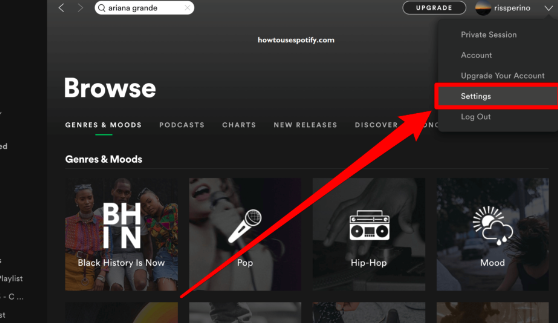
إذا كنت تستخدم إصدار سطح المكتب من Spotify، وتريد الوصول إلى خيار الإعدادات، عليك تنزيل الملف Spotify التطبيق على Chromebook، في حال كنت من مستخدمي Chromebook. بمجرد التعيين، يمكنك الآن الوصول إلى خيارات الإعدادات وإجراء كافة التغييرات التي تريدها.
كيفية الوصول إلى Spotify إعدادات مشغل الويب باستخدام متصفح؟
خطوات كيفية الوصول إلى Spotify من السهل أيضًا فهم إعدادات مشغل الويب باستخدام المتصفح. إنه لأمر جيد أن Spotify يقدم التطبيق الكثير من الخيارات والإعدادات التي يمكن للمستخدمين تخصيصها بناءً على تفضيلاتهم الشخصية.
- للبدء ، افتح ملف Spotify التطبيق، ثم اضغط على خيار الإعدادات. يمكنك رؤيته في الزاوية اليمنى العليا من الواجهة.
- اختر التفضيلات، وستراها في القائمة التي ستظهر على شاشتك.
- عند القيام بذلك، سيتم فتح نافذة جديدة وسترى إعدادات مختلفة عليها.
- اذهب وتحقق من الإعدادات المحددة التي تريد تغييرها أو تعديلها ولا تنس حفظها. انقر فوق موافق للمتابعة.
- بعد ذلك، يمكنك الآن إغلاق نافذة التفضيلات، وبعد ذلك Spotify سيتم تحديثه حيث تنعكس جميع تغييراتك بالفعل. يمكنك أيضًا إعادة تشغيل Spotify التطبيق إذا أردت ذلك.
الجزء 2. هل هناك طريقة للحفاظ على الأشخاص الذين تحبهم؟ Spotify المقطوعات الموسيقية للمدة التي تريدها؟
يبدو أنك قد اكتشفت بالفعل كل الأشياء الضرورية التي يتعين عليك معرفتها Spotify إعدادات مشغل الويب. جميع الإجراءات المشتركة أعلاه يمكن أن تكون ذات فائدة كبيرة إذا كنت على وشك التعامل مع المهمة في الأيام القادمة. إن معرفة مثل هذه الأشياء يمكن أن تساعدنا في الوصول بسهولة إلى جميع المقطوعات الموسيقية التي نود الاستماع إليها. وبما أننا نتحدث عن سهولة الوصول إلى الأغاني التي نحب الاستماع إليها، فلنتحدث عن مواقع بث الموسيقى عبر الإنترنت مثل Spotify.
يعد موقع بث الموسيقى عبر الإنترنت أحد أكثر خدمات البث شيوعًا حيث يمكن للأشخاص الاستماع إلى الموسيقى في أي مكان يمكنهم طالما كان هناك اتصال ثابت بالإنترنت. تقدم هذه الخدمة خطة مجانية، والتي تتيح لك يستمع المستهلكون مجانًا. ومع ذلك، يجب على الشخص التأكد من أن لديه حسابًا واتصالًا بالإنترنت. لكي يتمكن المستهلك من الاستماع إلى الأغاني دون اتصال بالإنترنت، يجب عليه الاستفادة من الخطة المدفوعة. يمكنك الرجوع إلى الويب إذا كنت مهتمًا بالحصول على أي من الخطط المميزة التي توفرها المنصة.
ولكن ماذا لو أراد الناس الاستماع إليها Spotify المسارات وتنزيلها لحفظها إلى الأبد؟ يمكننا استخدام أداة تسمى TunesFun Spotify Music Converter. إذا كنت تبحث عن الأداة الأكثر موثوقية لاستخدامها عندما يتعلق الأمر بالتأكد من تنزيل المقاطع الصوتية منها Spotify في حالتها الجيدة، هذه الأداة هي الأداة المثالية. يمكنك استخدامه للعديد من الأشياء أو الأغراض التي يمكن أن تجعل محب الموسيقى بداخلك سعيدًا كما تخيلت.
- تحويل المقطوعات الموسيقية من نوع ملف معين إلى نوع آخر. يمكنك استخدام هذه الأداة ل تحويل ملفات الموسيقى إلى MP3 أو FLAC وهي أنواع ملفات أكثر مرونة.
- قم بتنزيل المقطوعات الموسيقية الخاصة بك وتحويلها بمعدل تحويل أسرع، مما يوفر لك الكثير من الوقت والجهد.
- استمتع بالملفات ذات الجودة الأفضل! يمكنك الاستماع إلى المقطوعات الموسيقية التي تشبه المقطوعات الموسيقية الأصلية تقريبًا!
- استمتع باستخدام تطبيق جيد جدًا وبسيط حيث يمكنك التنقل بسهولة بين ملفاتك وتحويلها.
لإظهار مدى سهولة TunesFun Spotify Music Converter يمكن استخدامها، دعونا نتحدث عن الخطوات أدناه.
الخطوة 1. يجب أن تبدأ العملية بتنزيل الملف وتثبيته TunesFun Spotify Music Converter على جهاز الكمبيوتر الخاص بك. ثم انتقل إلى الصفحة الرئيسية للأداة بمجرد تنزيلها، ثم ابدأ في إضافة ملفات الموسيقى التي يتعين عليك تحويلها.

الخطوة 2. حدد أنواع الملفات التي تحتاجها، ملف TunesFun Spotify Music Converter يحتوي على تنسيقات ملفات مختلفة يمكنك الاختيار من بينها بحرية.

الخطوة 3. اضغط على زر تحويل ثم انتظر لبضع دقائق حتى يتم تحويل جميع ملفات الموسيقى التي حددتها إلى أنواع الملفات المطلوبة.

هذه هي الطريقة السهلة التي يمكن لعشاق الموسيقى استخدامها TunesFun Spotify Music Converter لتحويل ملفات الموسيقى الخاصة بهم وتنزيلها على أجهزتهم حتى يتمكنوا من الاحتفاظ بها لفترة طويلة. عندما يتعلق الأمر بهذه الأشياء يمكننا أن نرى ذلك TunesFun Spotify Music Converter هي الأداة المثالية للاستخدام.
الجزء 3. لتلخيص كل شيء
والآن بعد أن أصبح لدينا أفكار حول Spotify إعدادات مشغل الويب، ونحن قادرون على مراقبة الأشياء بقدر ما نحتاج إليه، ويمكن تحسين الوصول إلى المقطوعات الموسيقية التي تستمع إليها ومخرجاتها بطريقة ما ويمكن أن تكون أكثر متعة للأذن حيث قمت بتعيينها بناءً على رغبتك الخاصة . سيساعدك أيضًا على التعرف على بعض الأدوات التي يمكنك استخدامها لتنزيل ملفات الموسيقى الخاصة بك وتعديلها بسهولة مثل ملف TunesFun Spotify Music Converter.
اترك تعليقا